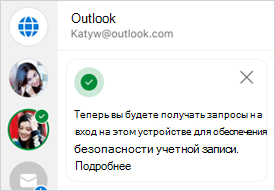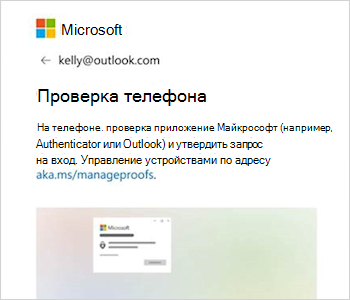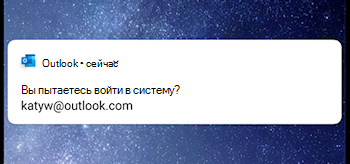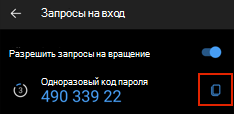Вход с помощью Outlook Mobile
При входе в учетную запись Майкрософт вы также можете получать уведомления об утверждении входа в мобильном приложении Outlook.
Запросы на вход отображаются на экране блокировки или в мобильном приложении Outlook. Вы также сможете получать одноразовые секретные коды, которые можно скопировать или вставить на другие экраны входа.
Мобильное приложение Outlook можно использовать для проверки подлинности двумя способами:
-
Получение уведомления при входе.
-
Используйте одноразовый секретный код.
Примечания:
-
Личные учетные записи в настоящее время могут использовать только приложение Outlook для Android.
-
Вам потребуется Microsoft Outlook для Android версии 4.2405.0 или более поздней. Если у вас уже есть последнее приложение, перейдите к шагу 3.
-
Скачайте и установите Microsoft Outlook для Android.
-
Войдите со своей учетной записью Майкрософт.
-
После завершения настройки вы увидите сообщение с подтверждением о том, что вы будете получать запросы на вход на устройстве.
Примечание: Если вы не видите запрос на вход или уведомление, проверка приведенные ниже условия уведомления.
-
После этого при входе в учетную запись Майкрософт вы увидите запрос на проверка телефоне.
-
Когда на устройстве появится уведомление, выберите Запретить или Утвердить , чтобы продолжить.
-
Чтобы подтвердить вход, коснитесь номера, соответствующего экрану входа, а затем выберите Утвердить.
Примечание: Не во всех запросах на вход будет предложено указать число.
Чтобы использовать одноразовый код пароля для входа, выберите Использовать код при входе.
-
Откройте приложение Outlook и коснитесь левого верхнего значка "Главная"
-
Коснитесь шестеренки параметров в левом нижнем углу.
-
Под заголовком Общие коснитесь пункта Учетные записи, а затем выберите учетную запись, с помощью которой вы хотите войти.
-
Коснитесь пункта Запросы на вход.
Примечание: Если вы уже установили Authenticator, может появиться сообщение об ошибке, в котором говорится, что для входа необходимо использовать Authenticator.
-
Коснитесь , чтобы скопировать код в буфер обмена.
Примечание: Коды обновляются каждые 30 секунд, поэтому, если таймер обратного отсчета очень низкий, подождите, пока он обновится.
-
Назад на страницу входа и вставьте код для завершения входа.
Мобильное приложениеOutlook можно использовать для проверки подлинности двумя способами:
-
Получите уведомление при входе.
-
Используйте TOTP (секретный код на основе времени One-Time).
Примечания:
-
Вам потребуется по крайней мере Microsoft Outlook для Android версии 4.2405.0 или Outlook для iOS версии 4.2438.0. Если у вас уже есть последнее приложение, перейдите к шагу 3.
-
Ваша организация должна разрешить вам использовать Outlook для проверки подлинности. Если вы не уверены, разрешено ли вашей организации использовать Outlook для двухфакторной проверки подлинности, обратитесь к ИТ-администратору.
-
У вас должен быть настроен по крайней мере еще один метод проверки. Вы можете проверка это на https://aka.ms/mysecurityinfo. Вы также можете использовать временный пароль доступа, предоставленный ИТ-администратором.
-
Скачайте и установите Microsoft Outlook.
-
Войдите с помощью рабочей или учебной учетной записи Майкрософт.
-
После завершения настройки вы увидите сообщение с подтверждением о том, что вы будете получать запросы на вход на устройстве.
Примечание: Если вы не видите запрос на вход или уведомление, проверка приведенные ниже условия уведомления.
-
После этого при входе в учетную запись вы увидите запрос на проверка телефоне.
-
Когда на устройстве появится уведомление, выберите Запретить или Утвердить , чтобы продолжить.
-
Чтобы подтвердить вход, коснитесь номера, соответствующего экрану входа, а затем выберите Утвердить.
Примечание: Не во всех запросах на вход будет предложено указать число.
Чтобы использовать одноразовый код пароля для входа, выберите Использовать код при входе.
-
Откройте приложение Outlook и коснитесь левого верхнего значка "Главная"
-
Коснитесь шестеренки параметров в левом нижнем углу.
-
Под заголовком Общие коснитесь пункта Учетные записи, а затем выберите учетную запись, с помощью которой вы хотите войти.
-
Коснитесь пункта Запросы на вход.
Примечание: Если вы уже установили Authenticator, может появиться сообщение об ошибке, в котором говорится, что для входа необходимо использовать Authenticator.
-
Коснитесь , чтобы скопировать код в буфер обмена.
Примечание: Коды обновляются каждые 30 секунд, поэтому, если таймер обратного отсчета очень низкий, подождите, пока он обновится.
-
Назад на страницу входа и вставьте код для завершения входа.
Вопросы и ответы
Если вы удалили Outlook в качестве способа подписи, вы можете добавить его обратно, выполнив следующие действия.
-
Выберите Параметры,Учетные записи , а затем имя учетной записи.
-
Выберите Учетная запись , а затем запросы на вход.
-
Включите переключатель Разрешить запросы на вход.
Да, вы также можете использовать Microsoft Authenticator.
Нет, извините. В настоящее время единственным мобильным приложением для личная учетная запись пользователей является Microsoft Authenticator.
Нет, к сожалению, эта функция доступна только для мобильных приложений.
Вы можете отключить запросы на вход из параметров Outlook mobile.
Совет: При необходимости вы всегда можете повторно включить уведомления о входе.
-
Выберите Параметры,Учетные записи , а затем имя учетной записи.
-
Выберите Учетная запись , а затем запросы на вход.
-
Отключите переключатель Разрешить запросы на вход.
При настройке Outlook вы получите электронное письмо от группы учетных записей Майкрософт с подтверждением имени учетной записи Майкрософт, имени приложения и устройства.
Если вы не распознаете устройство, возможно, кто-то по ошибке добавил ваш адрес электронной почты или попытался получить доступ к вашей учетной записи.
Чтобы обеспечить безопасность учетной записи:
-
Не отвечайте на запросы на вход или уведомления, которые вы не запрашивали.
-
Проверьте последние действия вашей учетной записи.
-
Если вы не распознаете события, выберите Защита учетной записи.
Если вы получили запрос "Вы пытаетесь войти?", который вы не запрашивали, это может быть вызвано следующими причинами:
-
Кто-то пытается получить доступ к вашей учетной записи.
-
Кто-то случайно ввел неправильный телефон или адрес электронной почты при попытке входа.
-
Доставка запрошенного запроса некоторое время назад была отложена.
Важно: Выберите Запретить всем запросам, которые вы не инициировали. Если кто-то пытается получить доступ к вашей учетной записи без правильного ответа и вашего утверждения, ваша учетная запись в безопасности.
См. также
Дополнительные сведения
Не можете войти?
Если вам не удается войти в учетную запись Майкрософт, большинство проблем можно определить с помощью нашего Вспомогательного приложения для входа.Вспомогательное приложение для входа
Обращение в службу поддержки
Чтобы получить техническую поддержку, перейдите в раздел Обращение в службу поддержки Майкрософт, опишите проблему и выберите Техническая поддержка. Если вам по-прежнему нужна помощь, выберитеОбратитесь в службу поддержки, чтобы получить наилучший вариант поддержки.
Важно: Чтобы защитить учетную запись и ее содержимое, нашим агентам поддержки не разрешается отправлять ссылки для сброса пароля или получать доступ к сведениям об учетной записи и изменять их.